
Instalar Adobe Acrobat Reader en tu computadora
hace 6 días
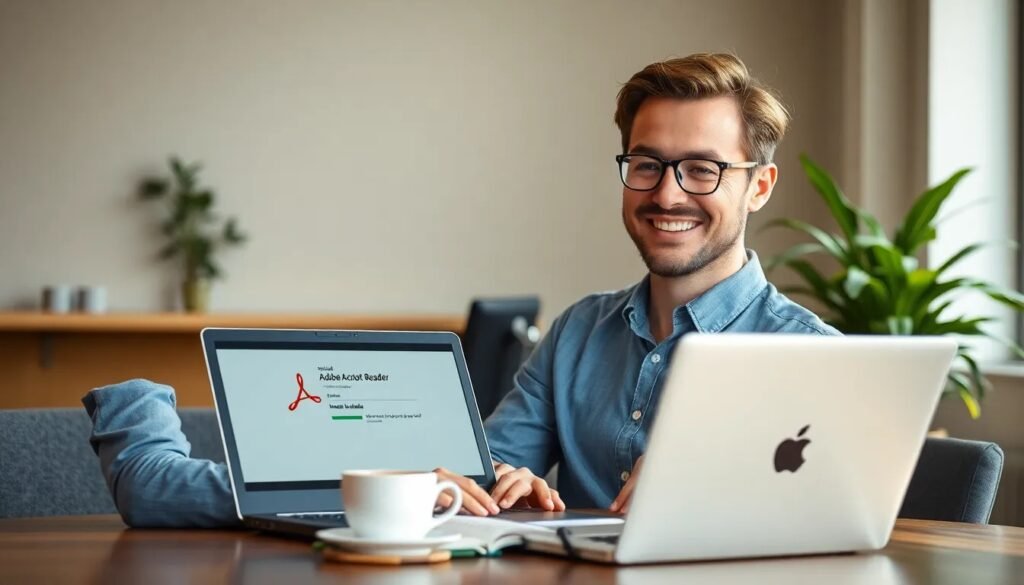
Adobe Acrobat Reader es una herramienta indispensable para cualquier persona que trabaje con documentos en formato PDF. Este programa permite no solo visualizar archivos PDF, sino también interactuar con ellos de diversas maneras. Si te preguntas cómo instalar Adobe Acrobat Reader, aquí encontrarás toda la información que necesitas.
- ¿Qué es Adobe Acrobat Reader?
- ¿Cómo se instala Adobe Acrobat Reader?
- ¿Puedo descargar una versión gratuita de Adobe Acrobat?
- ¿Qué Acrobat es gratuito?
- ¿Qué funciones ofrece Adobe Acrobat Reader?
- ¿Cuáles son las diferencias entre Adobe Acrobat y Reader?
- ¿Cuáles son las ventajas de usar Adobe Acrobat Reader?
- Preguntas frecuentes sobre la instalación de Adobe Acrobat Reader
¿Qué es Adobe Acrobat Reader?
Adobe Acrobat Reader es un software gratuito diseñado para la visualización y gestión de archivos PDF. Con esta herramienta, puedes abrir, leer e imprimir documentos en formato PDF de manera sencilla. Además, incluye funciones que te permiten rellenar formularios, firmar documentos y agregar comentarios.
Desde su lanzamiento, Adobe Acrobat Reader ha evolucionado para incluir características adicionales que mejoran la experiencia del usuario. Por ejemplo, permite la integración con Google Drive, lo que facilita el acceso y la gestión de tus archivos directamente desde la nube.
El uso de este lector de PDFs es fundamental en entornos profesionales y académicos. Casi todos los documentos importantes se comparten en este formato, lo que hace que contar con una herramienta eficiente sea imprescindible.
¿Cómo se instala Adobe Acrobat Reader?
Instalar Adobe Acrobat Reader es un proceso sencillo y rápido. Aquí te explicamos los pasos a seguir para realizar su instalación en diferentes sistemas operativos, comenzando con Windows:
- Visita el sitio web oficial de Adobe.
- Haz clic en el botón de descarga de Adobe Acrobat Reader.
- Selecciona la ubicación donde deseas guardar el archivo de instalación.
- Una vez descargado, haz doble clic en el archivo para iniciar la instalación.
- Sigue las instrucciones en pantalla para completar la instalación.
Para aquellos que utilizan Mac, el proceso es igualmente simple:
- Accede a la página oficial de Adobe y dirígete a la sección de descargas.
- Selecciona la versión para Mac y descarga el instalador.
- Abre el archivo descargado y sigue las instrucciones para instalar.
- Una vez finalizada la instalación, abre Adobe Acrobat Reader desde tu carpeta de aplicaciones.
Recuerda que durante la instalación, puedes optar por desactivar opciones adicionales que no sean necesarias para ti.
¿Puedo descargar una versión gratuita de Adobe Acrobat?
Sí, puedes descargar una versión gratuita de Adobe Acrobat Reader. Este lector de PDF es completamente gratuito y ofrece varias funciones que son suficientes para la mayoría de los usuarios. Sin embargo, si necesitas capacidades adicionales, como la edición de documentos o la conversión de archivos, deberás considerar la versión de pago, Adobe Acrobat Pro.
La versión gratuita permite realizar tareas básicas, como:
- Visualizar archivos PDF.
- Rellenar formularios.
- Agregar comentarios y anotaciones.
- Imprimir documentos.
Si bien algunas funciones están limitadas a la versión Pro, la versión gratuita sigue siendo una herramienta poderosa para gestionar documentos PDF.
¿Qué Acrobat es gratuito?
El Acrobat gratuito al que tienes acceso es Adobe Acrobat Reader. Es importante no confundirlo con Adobe Acrobat Pro, que es un software de pago. Acrobat Reader te permite realizar operaciones básicas en documentos PDF, mientras que Acrobat Pro ofrece funciones avanzadas, como la creación, edición y conversión de PDFs.
Es recomendable utilizar Adobe Acrobat Reader si tus necesidades se limitan a visualizar y comentar en documentos. Para tareas más complejas, como la edición de texto o la creación de formularios interactivos, tendrás que considerar la versión de pago.
¿Qué funciones ofrece Adobe Acrobat Reader?
Adobe Acrobat Reader no solo sirve para abrir y visualizar archivos PDF, sino que ofrece una serie de funciones que facilitan la gestión de documentos. Algunas de las funciones más destacadas incluyen:
- Rellenar formularios: Puedes completar formularios PDF con facilidad, lo que es útil para contratos y aplicaciones.
- Firmar electrónicamente: Permite añadir tu firma digital a los documentos, brindando una manera segura de autenticar archivos.
- Agregar comentarios: Puedes resaltar texto, añadir notas y realizar anotaciones en tus documentos para compartir con otros.
- Integración con la nube: Gracias a su conexión con Google Drive, puedes guardar y acceder a tus archivos PDF desde cualquier dispositivo.
Además, Adobe Acrobat Reader es conocido por su compatibilidad con archivos escaneados, lo que facilita la gestión de documentos físicos. Con estas funciones, se convierte en una herramienta esencial para estudiantes y profesionales por igual.
¿Cuáles son las diferencias entre Adobe Acrobat y Reader?
Es fundamental entender las diferencias entre Adobe Acrobat y Adobe Acrobat Reader. Mientras que Acrobat Reader es gratuito y se centra en la visualización, Acrobat Pro es un software de pago que incluye una gama más amplia de funciones. Algunas de las diferencias clave son:
- Funcionalidad: Acrobat Pro permite editar texto e imágenes en archivos PDF, mientras que Reader solo permite visualizar y comentar.
- Creación de PDFs: Con Acrobat Pro, puedes crear archivos PDF a partir de documentos de Word, Excel y otros formatos; esta opción no está disponible en Reader.
- Herramientas de protección: Acrobat Pro ofrece opciones avanzadas de seguridad, como la protección de archivos y la posibilidad de aplicar contraseñas.
- Precio: Acrobat Reader es completamente gratuito, mientras que Acrobat Pro requiere una suscripción mensual o un pago único.
Elegir entre ambas versiones dependerá de tus necesidades específicas. Si solo necesitas un lector de PDF básico, Adobe Acrobat Reader será suficiente.
¿Cuáles son las ventajas de usar Adobe Acrobat Reader?
Utilizar Adobe Acrobat Reader ofrece múltiples ventajas que lo convierten en el lector de PDF más popular del mundo. Algunas de las principales ventajas son:
- Gratuito y accesible: Puedes descargarlo sin costo alguno y usarlo en múltiples plataformas, incluyendo Windows, Mac, y dispositivos móviles.
- Fácil de usar: Su interfaz intuitiva facilita la navegación, incluso para usuarios novatos.
- Funciones útiles: Permite una serie de interacciones con los archivos PDF, desde rellenar formularios hasta añadir comentarios.
- Actualizaciones constantes: Adobe proporciona actualizaciones regulares que mejoran la funcionalidad y la seguridad del software.
Debido a su amplia aceptación y uso, contar con Adobe Acrobat Reader se considera una necesidad básica para cualquier usuario que maneje documentos digitales.
Preguntas frecuentes sobre la instalación de Adobe Acrobat Reader
¿Cómo se instala el Adobe Acrobat Reader?
Para instalar Adobe Acrobat Reader, simplemente visita la página oficial de Adobe, descarga el instalador y sigue las instrucciones en pantalla. El proceso es rápido y no debería tomar más de unos minutos. Asegúrate de desmarcar las opciones adicionales que no desees durante la instalación.
¿Puedo descargar una versión gratuita de Adobe Acrobat?
Sí, Adobe Acrobat Reader es gratuito y ofrece una amplia variedad de funciones. Si bien hay opciones de pago disponibles que otorgan características adicionales, la versión gratuita es suficiente para la mayoría de los usuarios.
¿Qué Acrobat es gratuito?
El Acrobat gratuito es Adobe Acrobat Reader, que permite ver, comentar y firmar archivos PDF. El software de pago, Adobe Acrobat Pro, incluye herramientas avanzadas de edición y creación de PDFs.
¿Qué diferencia hay entre Adobe Acrobat y Reader?
La principal diferencia es que Adobe Acrobat Reader es un software gratuito para visualizar y comentar documentos, mientras que Adobe Acrobat Pro es de pago y permite crear y editar PDFs, así como proteger documentos con contraseña.
Si quieres conocer otros artículos parecidos a Instalar Adobe Acrobat Reader en tu computadora puedes visitar la categoría Artículos.
Deja una respuesta











Más Artículos que pueden interesarte